会声会影如何导入vob格式的文件
会声会影导入模板

会声会影导入模板会声会影是一款功能强大的视频编辑软件,它可以帮助用户轻松制作出专业水准的视频作品。
而在制作视频的过程中,导入模板是一个非常重要的环节,它可以帮助用户快速地为视频添加各种特效和效果,提升视频的观赏性和吸引力。
本文将为大家介绍如何在会声会影中导入模板,希望能够帮助到大家。
首先,打开会声会影软件,进入到编辑界面。
在编辑界面中,点击“导入模板”按钮,会弹出一个模板库的窗口。
在这个窗口中,可以看到各种各样的模板,包括文字特效、转场效果、滤镜效果等。
用户可以根据自己的需求选择合适的模板,然后点击“导入”按钮,即可将模板导入到当前的视频项目中。
导入模板之后,用户可以对模板进行进一步的编辑和调整。
比如,可以修改模板中的文字内容,调整特效的持续时间,改变滤镜的强度等。
通过这些操作,用户可以根据自己的创意和需求,定制出符合自己风格的视频作品。
另外,会声会影还提供了丰富的模板资源库,用户可以在其中找到各种各样的高质量模板,包括节日主题、风格特色、影视特效等。
用户可以通过浏览资源库,找到自己喜欢的模板,然后一键导入到视频项目中,省去了自己制作模板的时间和精力。
除了导入现有的模板,用户还可以自己制作模板,并将其保存到模板库中,以便今后的使用。
在制作模板时,用户可以添加各种特效、效果和动画,然后保存为模板文件。
下次需要使用时,只需要在模板库中选择自己保存的模板,即可快速应用到视频项目中。
总的来说,会声会影提供了丰富的模板资源和便捷的导入模板功能,为用户的视频制作提供了很大的帮助。
通过合理使用模板,用户可以轻松地制作出高质量的视频作品,提升自己的创作效率和水平。
希望本文能够帮助大家更好地利用会声会影的导入模板功能,制作出更加精彩的视频作品。
绘声绘影导入图片素材时提示文件格式不匹配解决方法

绘声绘影导入图片素材时提示文件格式不匹配解决方法
网上下载了一个图片文件压缩包,解压后有三十多张图片,想制作个小视频相册,但导入绘声绘影时很多图片都被提示:
查看了一下,都是jpg格式,应该是可以支持的啊
于是开始了各种百度搜索。
网上一般提到有这两种解决方法:
1.是文件格式不匹配,得进行格式转换,但是我转成了bmp,也是不行。
这种方法对我无
效。
2.是兼容性不好,具体是右键点击会声会影点属性——兼容性。
在里面改下成为XP-SP3
应该就可以了!设置如下:
然后点击确定就可以了,据说很多人遇到这种问题通过这样的设置就好了,但是我这样设置之后还是无效。
3.还是得自己摸索,看到这个文件的命名有点奇怪,里面还有中文字符的顿号:
会不会是这个出问题呢,于是将顿号去除,
发现:还是不行,好像还有一个减号,将减号也去掉试下,竟然成功了。
这么美好的图片,看着都心理舒服。
不过,减号既然可以用来文件命名,应该是可以导入才对的啊,于是又把减号添加了进去,发现也可以了,这……,情何以堪。
(网络的这个减号有问题)
总结:好吧,折腾了一番,此问题暂时告一段落,如果你有什么新的发现的话,欢迎随时联系,谢谢!。
会声会影模板的下载与使用方法
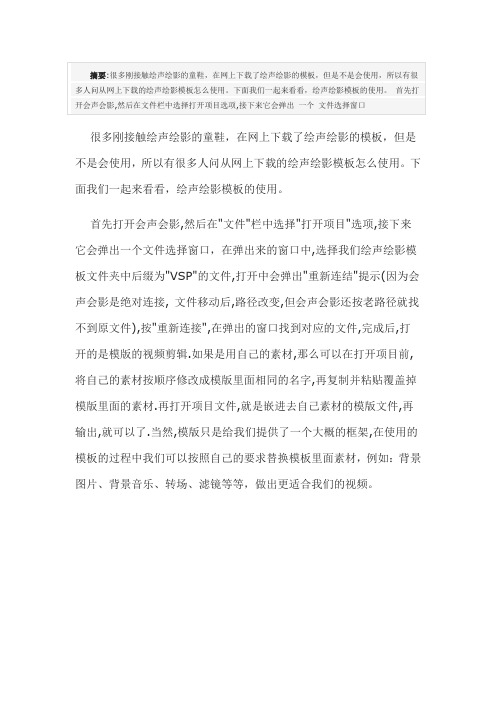
摘要:很多刚接触绘声绘影的童鞋,在网上下载了绘声绘影的模板,但是不是会使用,所以有很多人问从网上下载的绘声绘影模板怎么使用。
下面我们一起来看看,绘声绘影模板的使用。
首先打开会声会影,然后在文件栏中选择打开项目选项,接下来它会弹出一个文件选择窗口
很多刚接触绘声绘影的童鞋,在网上下载了绘声绘影的模板,但是不是会使用,所以有很多人问从网上下载的绘声绘影模板怎么使用。
下面我们一起来看看,绘声绘影模板的使用。
首先打开会声会影,然后在"文件"栏中选择"打开项目"选项,接下来它会弹出一个文件选择窗口,在弹出来的窗口中,选择我们绘声绘影模板文件夹中后缀为"VSP"的文件,打开中会弹出"重新连结"提示(因为会声会影是绝对连接, 文件移动后,路径改变,但会声会影还按老路径就找不到原文件),按"重新连接",在弹出的窗口找到对应的文件,完成后,打开的是模版的视频剪辑.如果是用自己的素材,那么可以在打开项目前,将自己的素材按顺序修改成模版里面相同的名字,再复制并粘贴覆盖掉模版里面的素材.再打开项目文件,就是嵌进去自己素材的模版文件,再输出,就可以了.当然,模版只是给我们提供了一个大概的框架,在使用的模板的过程中我们可以按照自己的要求替换模板里面素材,例如:背景图片、背景音乐、转场、滤镜等等,做出更适合我们的视频。
会声会影教程(超详细)
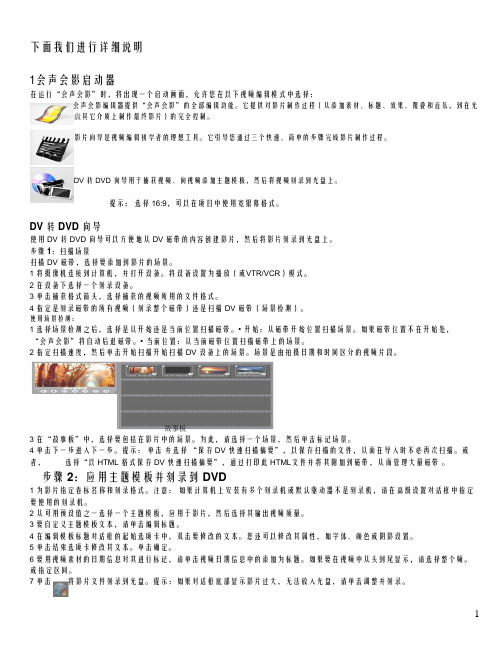
下面我们进行详细说明1会声会影启动器在运行“会声会影”时,将出现一个启动画面,允许您在以下视频编辑模式中选择:会声会影编辑器提供“会声会影”的全部编辑功能。
它提供对影片制作过程(从添加素材、标题、效果、覆叠和音乐,到在光盘其它介质上制作最终影片)的完全控制。
影片向导是视频编辑初学者的理想工具。
它引导您通过三个快速、简单的步骤完成影片制作过程。
DV 转DVD 向导用于捕获视频、向视频添加主题模板,然后将视频刻录到光盘上。
提示:选择16:9,可以在项目中使用宽银幕格式。
DV 转DVD 向导使用DV 转DVD 向导可以方便地从DV 磁带的内容创建影片,然后将影片刻录到光盘上。
步骤1:扫描场景扫描DV 磁带,选择要添加到影片的场景。
1 将摄像机连接到计算机,并打开设备。
将设备设置为播放(或VTR/VCR)模式。
2 在设备下选择一个刻录设备。
3 单击捕获格式箭头,选择捕获的视频所用的文件格式。
4 指定是刻录磁带的所有视频(刻录整个磁带)还是扫描DV 磁带(场景检测)。
使用场景检测:1 选择场景检测之后,选择是从开始还是当前位置扫描磁带。
• 开始:从磁带开始位置扫描场景。
如果磁带位置不在开始处,“会声会影”将自动后退磁带。
• 当前位置:从当前磁带位置扫描磁带上的场景。
2 指定扫描速度,然后单击开始扫描开始扫描DV 设备上的场景。
场景是由拍摄日期和时间区分的视频片段。
故事板3 在“故事板”中,选择要包括在影片中的场景。
为此,请选择一个场景,然后单击标记场景。
4 单击下一步进入下一步。
提示:单击并选择“保存DV 快速扫描摘要”,以保存扫描的文件,从而在导入时不必再次扫描。
或者,选择“以HTML 格式保存DV 快速扫描摘要”,通过打印此HTML文件并将其附加到磁带,从而管理大量磁带。
步骤2:应用主题模板并刻录到DVD1 为影片指定卷标名称和刻录格式。
注意:如果计算机上安装有多个刻录机或默认驱动器不是刻录机,请在高级设置对话框中指定要使用的刻录机。
会声会影的基本操作
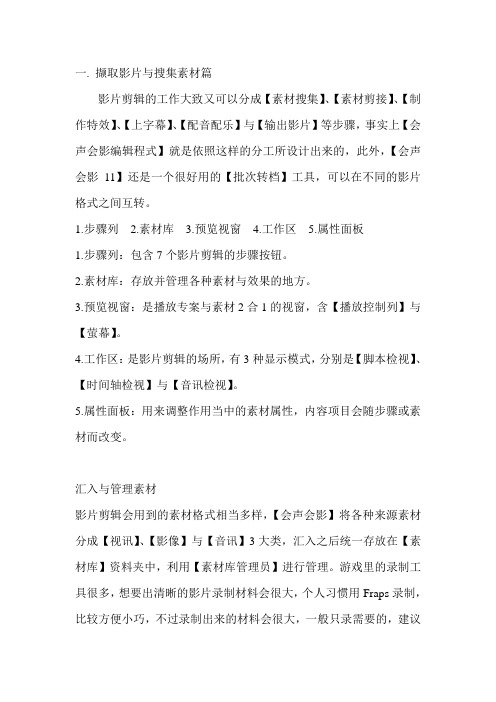
一. 撷取影片与搜集素材篇影片剪辑的工作大致又可以分成【素材搜集】、【素材剪接】、【制作特效】、【上字幕】、【配音配乐】与【输出影片】等步骤,事实上【会声会影编辑程式】就是依照这样的分工所设计出来的,此外,【会声会影11】还是一个很好用的【批次转档】工具,可以在不同的影片格式之间互转。
1.步骤列2.素材库3.预览视窗4.工作区5.属性面板1.步骤列:包含7个影片剪辑的步骤按钮。
2.素材库:存放并管理各种素材与效果的地方。
3.预览视窗:是播放专案与素材2合1的视窗,含【播放控制列】与【萤幕】。
4.工作区:是影片剪辑的场所,有3种显示模式,分别是【脚本检视】、【时间轴检视】与【音讯检视】。
5.属性面板:用来调整作用当中的素材属性,内容项目会随步骤或素材而改变。
汇入与管理素材影片剪辑会用到的素材格式相当多样,【会声会影】将各种来源素材分成【视讯】、【影像】与【音讯】3大类,汇入之后统一存放在【素材库】资料夹中,利用【素材库管理员】进行管理。
游戏里的录制工具很多,想要出清晰的影片录制材料会很大,个人习惯用Fraps录制,比较方便小巧,不过录制出来的材料会很大,一般只录需要的,建议准备个40g的空间储存录制材料,或者使用格式转换工具转成mp4或者其他小点的格式方便储存,不过会影响最后的画质,有舍有得1、2. 二种开启【素材库管理员】的方式 3. 自订素材资料夹【会声会影】的游戏规则是素材必须汇入所属类型的资料夹才能生效,例如【数位相片】只能汇入【影像】资料夹;【影片】只能汇入【视讯】资料夹,那要如何辨别哪一种素材该放在哪种资料夹呢?基本上由素材的副档名来辨识是最正确的,以下列出每一种资料夹类型可汇入的素材种类:【视讯】类:【avi】、【mpg】、【mpeg】、【m2t】、【mp4】、【mov】、【wmv】、【asf】、【swf】、【3gpp】等。
【影像】类:【bmp】、【静态gif】、【eps】、【ico】、【iff】、【img】、【jp2】、【jpg】、【pcd】、【pct】、【pic】、【png】、【psd】、【pxr】、【tga】、【tif/tiff】、【ufo】、【ufp】、【wmf】、【sct】、【shg】、【clp】、【cur】、【fax】、【fpx】等。
光盘DV(DVD式摄像机)格式转换指南

光盘DV(DVD式摄像机)格式转换指南1、拍完的碟能否在DVD机上直接播放?答案是肯定的,但必须使用编辑不太方便的Video格式,这种格式下,想删除片断不太方便,只能删除刚拍完的一段,并且必须是拍完立即回放的时候才能删。
这样一来,想拍出一张精选碟真是不容易。
不过只有在这种模式下,拍完后选择“封口”后,才可以直接在DVD 机中播放。
封口大概需要5分钟,如果光盘只拍了一小部分空间,可能只要1分多钟。
2、能否中途将某些片断传到电脑上?可以的。
以Video模式拍摄时,每次需要封口后再将DV用USB线连到电脑上,或者直接将光盘取出放入DVD光驱,就可以读取DVD格式的文件。
有很多工具来提取DVD格式中的片断,如DVDx、SmartRipper等等。
传完后,用DV还可以重新解除封口,以继续拍摄直到光盘满。
解除封口大概需要3分钟。
不过我想主要讲的是更为方便的VR格式(Video Recording),只要封口之后(大概只需要1分钟),就可以传到电脑上(通过USB或放入DVD光驱),并且继续拍摄不需要解除封口,继续拍摄后也可直接传到电脑上。
简单地说,就是刚拍完第一段就可以封口,以便以后的操作。
在任意时刻,都可以删除任一个片断,这样,就比较容易拍出一个精选集,在这一点上,方便性最接近DC。
VR格式拍出来的光盘在根目录中会是一个DVD_RTA V目录,里面有两个文件:VR_MANGR.IFO和VR_MOVIE.VRO ,前者是导航信息,用于记录每个片断的位置,后者是录像内容,所有的片断合在这个大文件中。
目前我发现能识别 VR_MANAGER.IFO 格式(不同于普通DVD中的VIDEO_TS.IFO格式)的软件不多,分别描述如下:PowerDVD 5.0,可预览VR格式中的和个片断缩略图来选择播放。
下载:/html_2/1/124/id=1060&pn=0&linkPage=1.htmlWinDVD 6.0,同PowerDVD一样,支持VR格式的DVD摄像光盘,可以象普通DVD一样导航播放。
如何导入会声会影转场vfx文件

如何导入会声会影转场vfx文件
如何导入会声会影转场 vfx 文件
把转场文件一起放到会声会影的安装目录里的vfx_plug里面,就可以使用了。
方式是把转场拖动到两张相片之间。
特效、图片、视频都需要添加到会声会影的指定目录,就可以用了,也是拖动使用。
或者用右键点桌面绘声绘影软件图标,→再点属性,→选择“查找目标”按钮,→在出现的文件夹中,→查找vfx_plug文件夹,→打开这个文件夹,→把好莱坞的Hfx4GLD.vfx文件粘贴进去。
再打开绘声绘影,素材库就有转场图标,可以使用了。
(因转场文件来源不同,仅供参考)
好莱坞的转场存放位置:
C:\Program Files\Corel\Corel VideoStudio Pro X5,vfx-plug 软件自带模版存放位置:
C:\Program Files\Corel\Corel VideoStudio Pro X5\EditingStyle\Video
C:\Program Files\Corel\Corel VideoStudio Pro X5\EditingStyle\Style\Beginning
以上仅供参考。
会声会影X5基础教程

1.点击“预览”选项卡 2.将默认C盘前的勾点掉(不打勾) 3.将第二个文件夹前的勾点上,并创建一 个新文件夹 4.将“硬盘”换成电脑剩余空间较大的一 个 注意:硬盘不要选择C盘。
1.点击“智能代理”选项卡 2.勾选“启用智能代理” 3.设置代理文件夹 注意: 代理文件夹可以随意建,原则上选择存储空间 较大的位置。
12
编辑素材
修改该数值可以对音量大小进行调整 默认值:100,范围:0~500
点击音频轨上的可以拖动调整位置
13
编辑素材
注意: 此时保存的是项目文件,vsp格式,
项目完成后,点击“文件/保存”,存储项目
下次打开该文件还能够编辑项目文件。
14
四、输出视频
点击“分享”模块,可进行视频的输出
设置完成后点“确定”
5
二、导入素材
点击“编辑”模块
点击“编辑”模块, 选择“素材库管理器”
点击中间的图标,切换成“时间轴视图”
6
导入素材
在“素材库管理器”模块中,可以新建用以存放素材的文件夹, 方便归类和整理。
选择对应的素材文件夹, 点击“加载”图标,导入拍摄的视 频或者图片。
注意:视频、音频(录音)、图片最好放进不同的文件夹,避免混淆。
7
三、编辑素材
“色彩校正”可以调节视频的亮 度、饱和度等参数---要出现该区 域,需要在时间轴上选中视频段
该区域可以调整时间轴的显示范围
将导入的视频,点住并拖入视频轨
8
编辑素材
预览区播放按钮,注意前部的“素材/项目”选项。 选择“素材”时,只播放被选视频段,选择“项目”则播放 所有放入视频轨的视频。
--此步骤可以将视频中不需要的部分删除
点击静音按钮,可以消除该视频的声音
- 1、下载文档前请自行甄别文档内容的完整性,平台不提供额外的编辑、内容补充、找答案等附加服务。
- 2、"仅部分预览"的文档,不可在线预览部分如存在完整性等问题,可反馈申请退款(可完整预览的文档不适用该条件!)。
- 3、如文档侵犯您的权益,请联系客服反馈,我们会尽快为您处理(人工客服工作时间:9:00-18:30)。
会声会影如何导入VOB格式的文件与VOB格式转换同时视频不卡的方法及图解
在这里提醒大家一下下,会声会影是不能直接导入VOB的,导入的方法有两种1.通过媒体设备直接扫描导入2.就是把VOB格式转换成MPEG—2,这样以来转换的视频和源文件的质量是一样的。
还有一点就是据说会声会影10可以导入VOB格式的,大家不妨试试。
下面给大家讲讲怎么把VOB格式转换MPEG-2,转换的同时视频时间又不会缩短,同时视频又卡格。
方法:Nero刻录软件把VOB格式的文件导出会声会影可以导入的视频格式,建议导出格式为MPEG-2。
在这里推荐用Nero7刻录软件
步骤:1.从网上下载一个Nero7软件并安装。
2.打开Nero7软件如图1 点击“制作自己的DVD视频”弹出一个对话框如图2
图1
3.添加你要导出的VOB格式的视频,导入的视频会出现在左边的栏目框内,此方法不能批量导出,只能单个导出,选中一个要导出的视频如图 2 点击3导出按钮。
如图2
4.点击导出按钮之后会弹出如图3 对话框,选择“输出文件”的地址,点击如图3 配置按钮可以配置视频属性,如图4 ,配置好视频属性,最后导出,就ok了。
图3 图4
5.如果觉得一段一段的视频导出慢又麻烦,可以把视频合并之后导出,如图5 全选视频,然后点击左侧的“合并曲目”按钮,就可以把所有的视频合并成一个视频,然后导出。
图5
6.把导出的视频导入到会声会影里,就可以编辑视频了。
合作:淘宝店铺“山哥百货”。
